Keynote
Brukerveiledning for Keynote for Mac
- Velkommen
-
- Send en presentasjon
- Introduksjon til samarbeid
- Inviter andre til å samarbeide
- Samarbeid om en delt presentasjon
- Endre innstillinger for en delt presentasjon
- Stopp deling av en presentasjon
- Delte mapper og samarbeid
- Bruk Box til å samarbeide
- Opprett et animert GIF-bilde
- Publiser presentasjonen i en blogg
-
- Bruk iCloud Drive med Keynote
- Eksporter til PowerPoint eller et annet filformat
- Reduser filstørrelsen til presentasjonen
- Arkiver en stor presentasjon som en pakkefil
- Gjenopprett en tidligere versjon av en presentasjon
- Flytt en presentasjon
- Slett en presentasjon
- Passordbeskytt en presentasjon
- Lås en presentasjon
- Opprett og administrer tilpassede temaer
- Copyright

Legg til og juster tekst i en figur i Keynote på Mac
Legg til en ny figur og begynn å skrive, eller klikk på en eksisterende figur for å markere den og skriv.
Hvis en klippeindikator
 vises, som betyr at det er mer tekst enn det som kan vises i figuren, klikker du på figuren og drar i en hvilken som helst hvit firkant til all teksten vises.
vises, som betyr at det er mer tekst enn det som kan vises i figuren, klikker du på figuren og drar i en hvilken som helst hvit firkant til all teksten vises.Hvis du vil justere teksten i figuren, markerer du figuren og klikker på Tekst-fanen i Format-sidepanelet
 . Klikk på Stil-knappen nesten øverst i sidepanelet, og klikk deretter på en av knappene i Justering-delen.
. Klikk på Stil-knappen nesten øverst i sidepanelet, og klikk deretter på en av knappene i Justering-delen.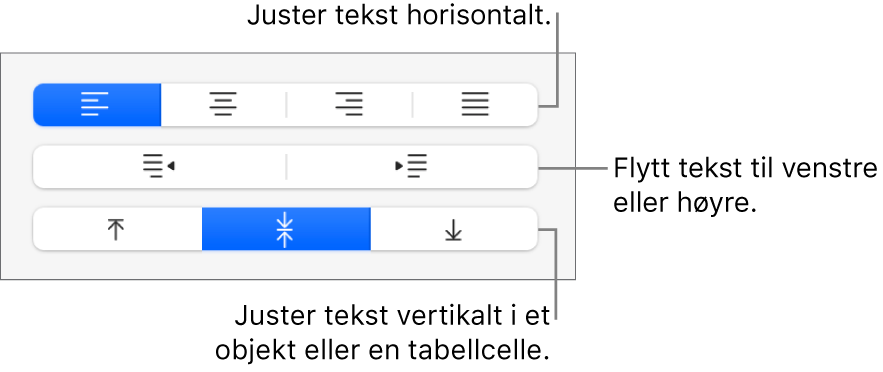
Du kan også plassere et objekt inne i en figur slik at den vises bundet til teksten.
Takk for tilbakemeldingen din.